QQ群怎么屏蔽某人发言 不显示某人的发言
1、打开并登陆QQ,登陆QQ后点击进入群组列表,然后打开QQ群聊天窗口。

2、打开QQ群聊天窗口后,在你要屏蔽的群成员头像上点击鼠标右键,然后在下拉菜单中选择“屏蔽此人发言”。设置成功。

1、打开QQ群组的聊天窗口,然后点击窗口右上角的群图标。

2、进入群资料的页面之后,点击页面中“群成员”选项进入群成员列表,然后在群成员列表里点击你要屏蔽的成员。
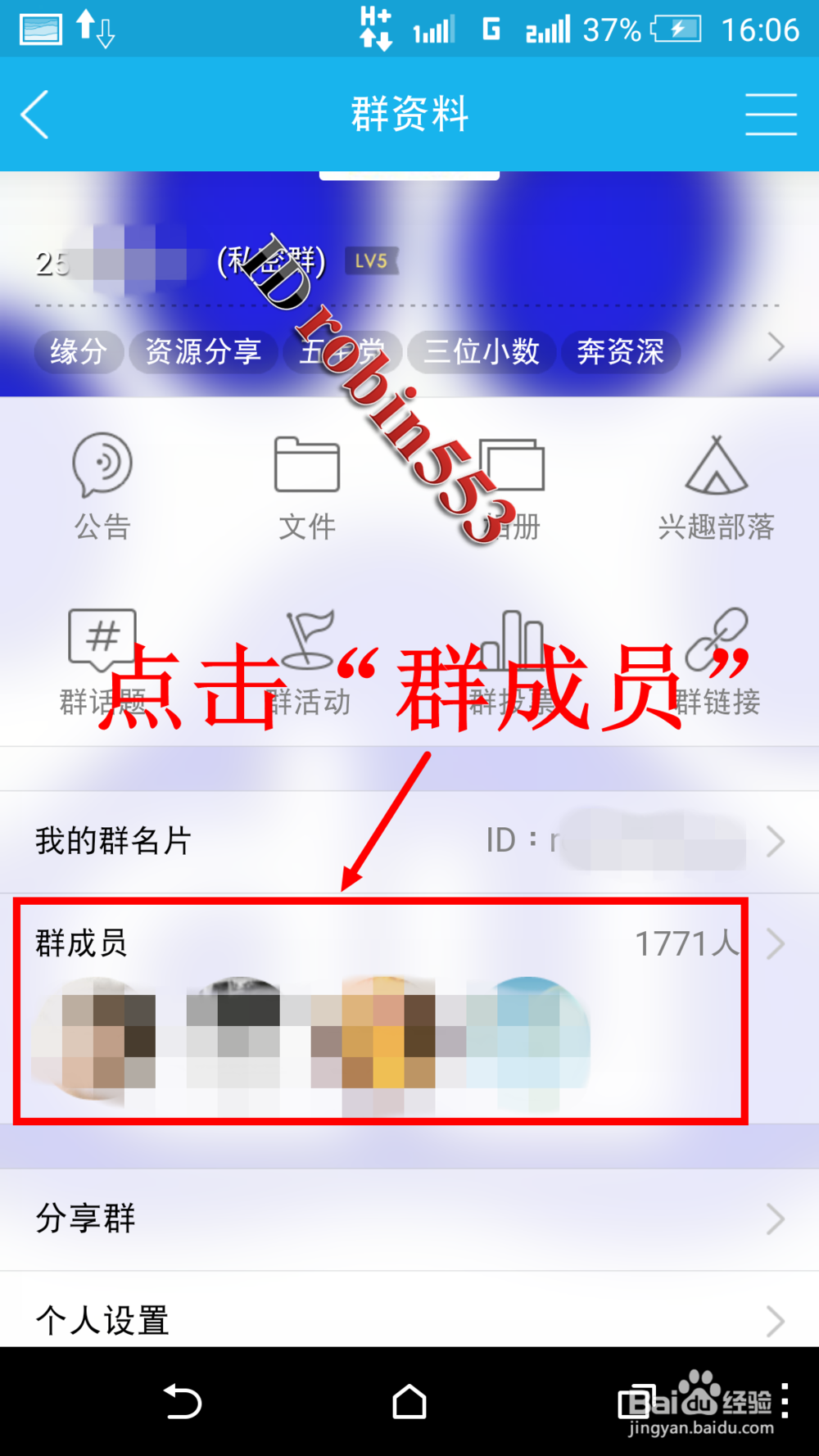
3、进入该成员的资料页面之后,点击页面右上角的“更多”选项。

4、进入更多设置页面之后,接下来点击页面中“消息提示设置”选项。
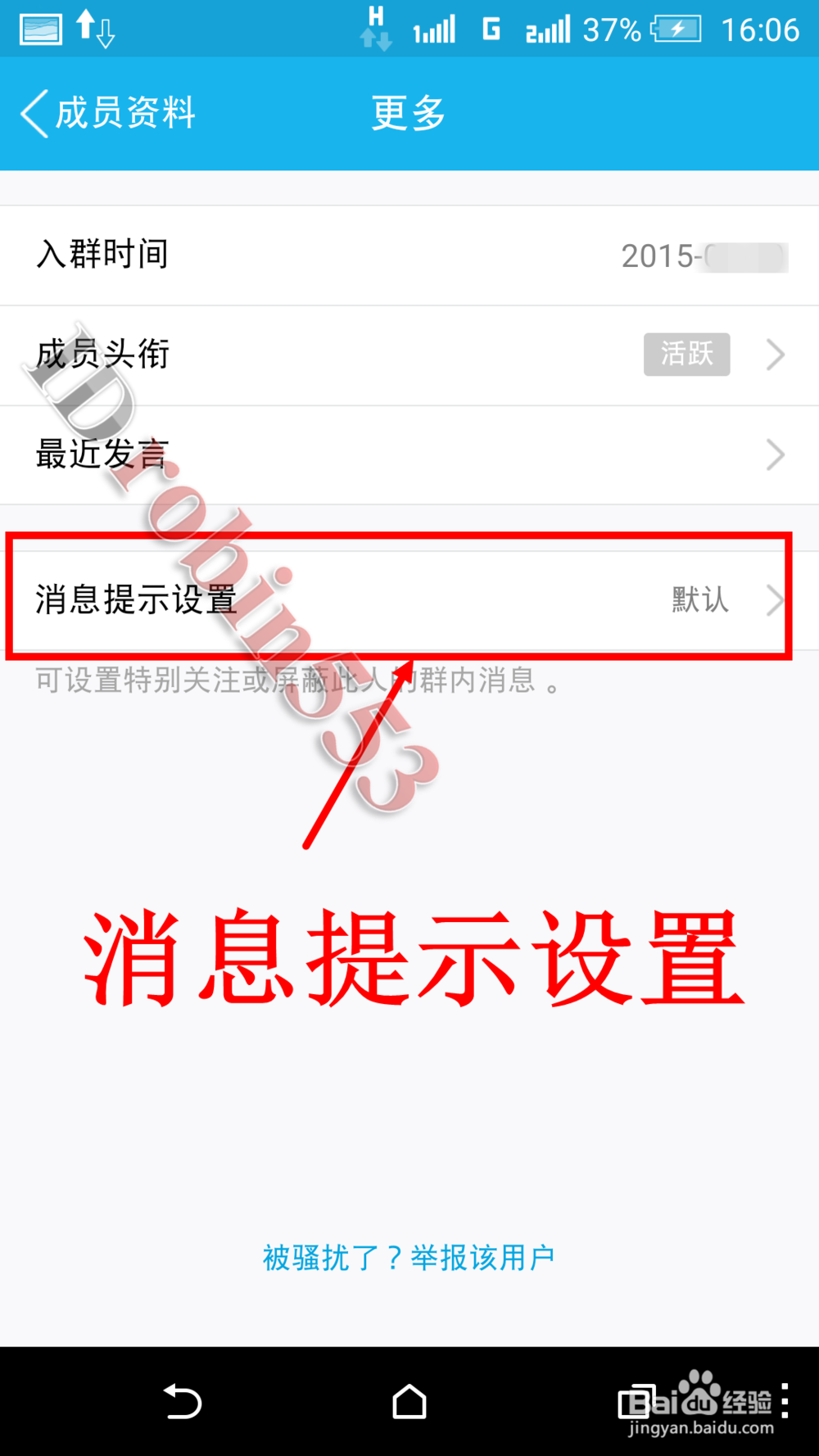
5、点击消息提示设置之后,会弹出一个小窗口,点击“屏蔽此人发言”选项。
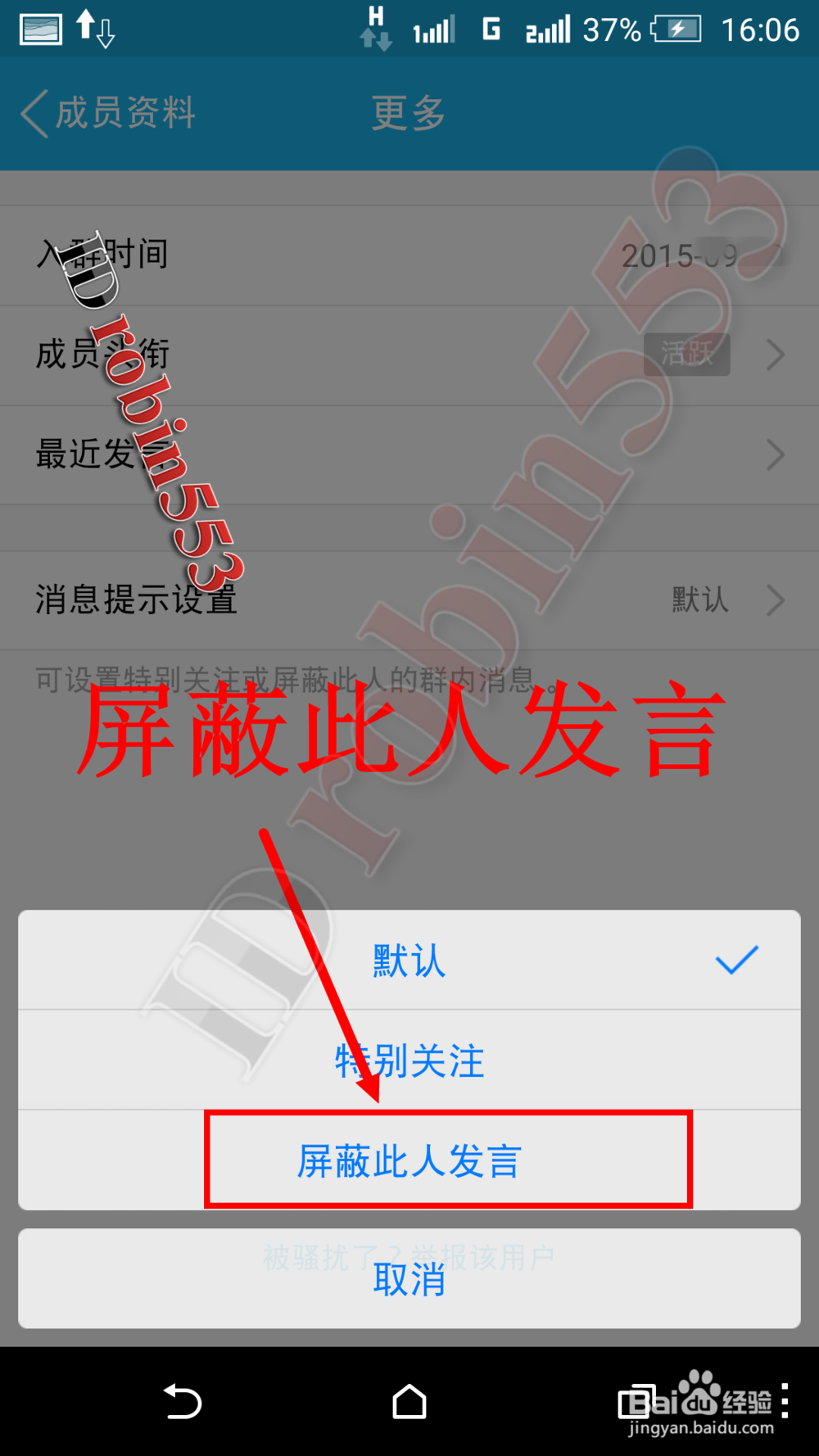
6、点击之后我们就能看到设置成功的提示了,以后我们就不会看到该成员的发言内容了。
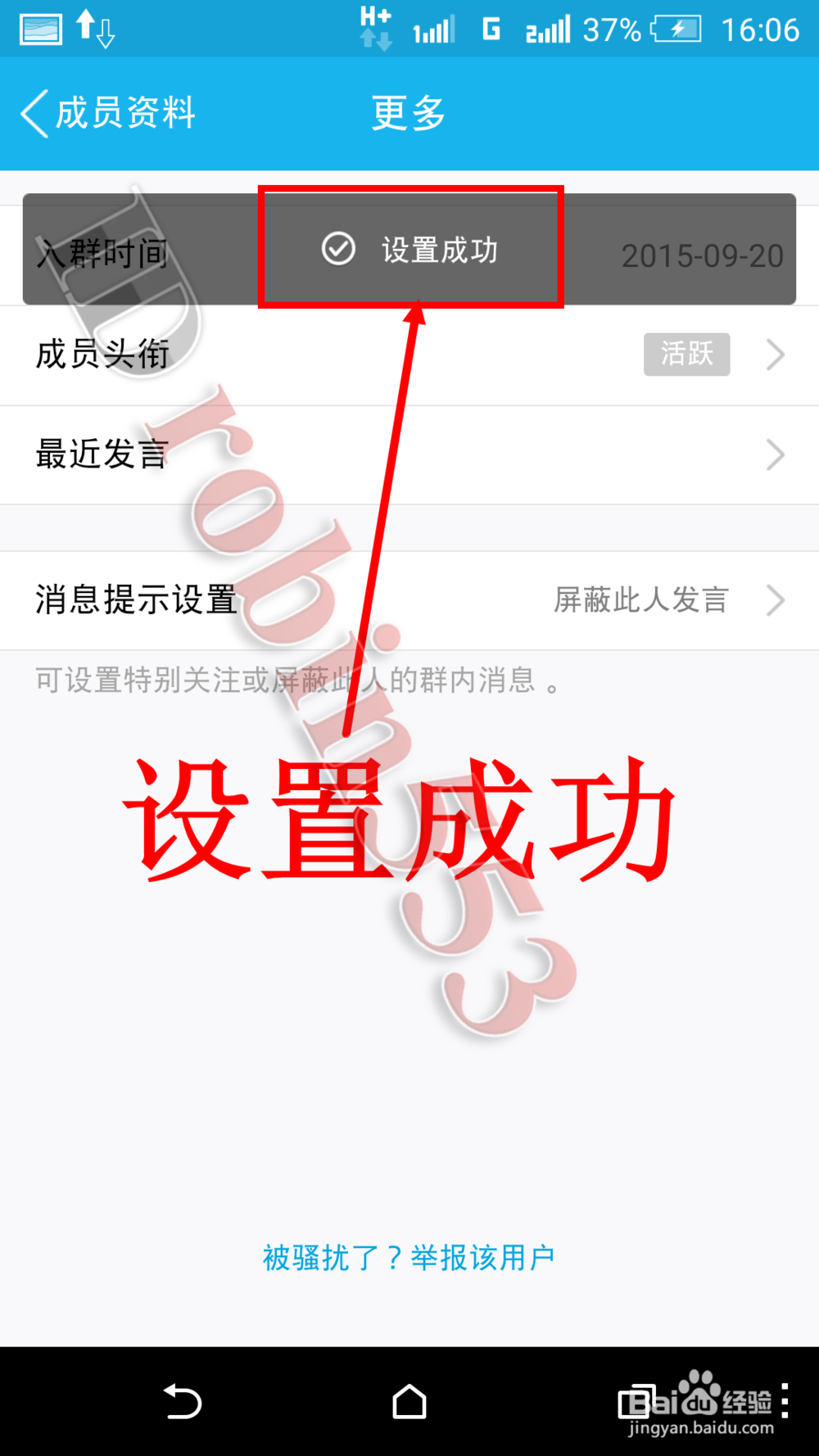
声明:本网站引用、摘录或转载内容仅供网站访问者交流或参考,不代表本站立场,如存在版权或非法内容,请联系站长删除,联系邮箱:site.kefu@qq.com。
阅读量:33
阅读量:184
阅读量:36
阅读量:20
阅读量:30